Rezeptscan, Beispiel 5: Handschriftliche Verordnung
Kurz erklärt
Gehen Sie wie folgt vor:
- Legen Sie das Rezept in den Rezeptscanner ein und lassen es durchlaufen.
 Das Fenster Rezept-Scan öffnet sich.
Das Fenster Rezept-Scan öffnet sich.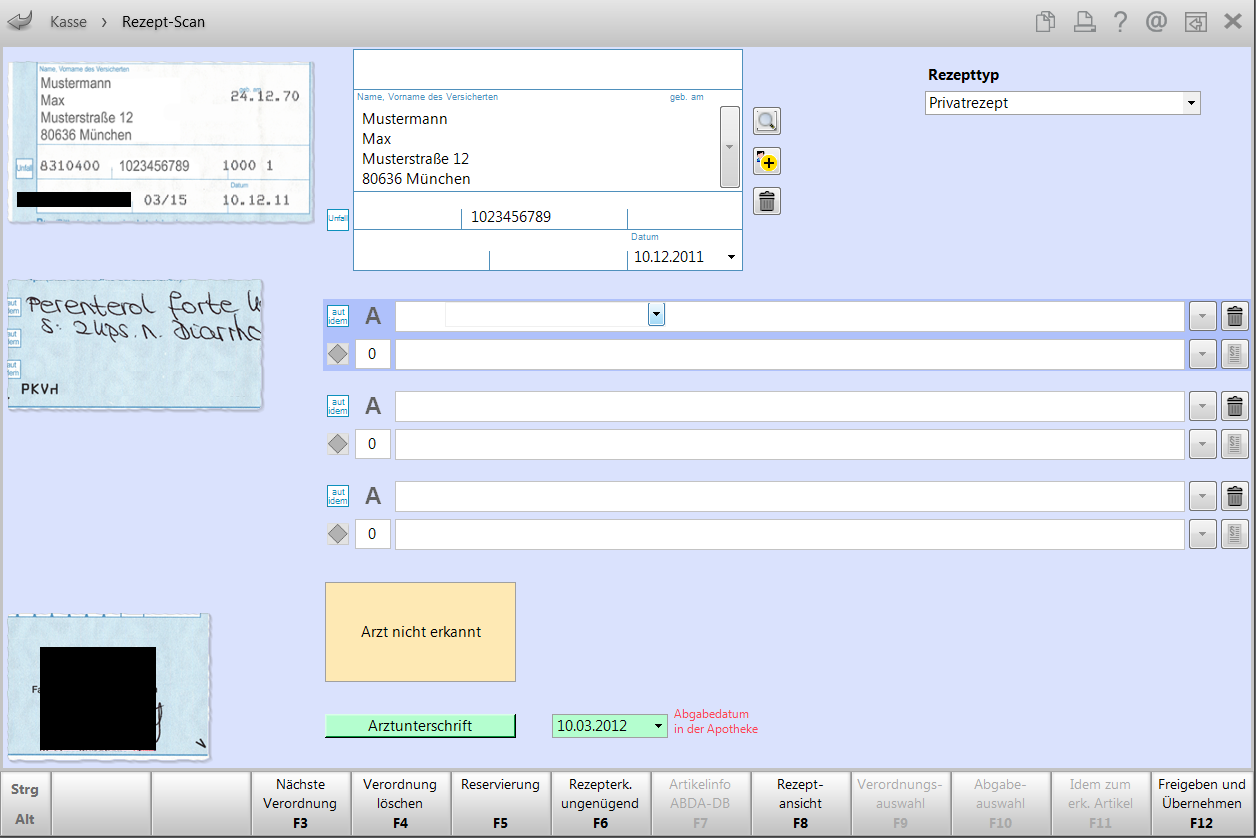
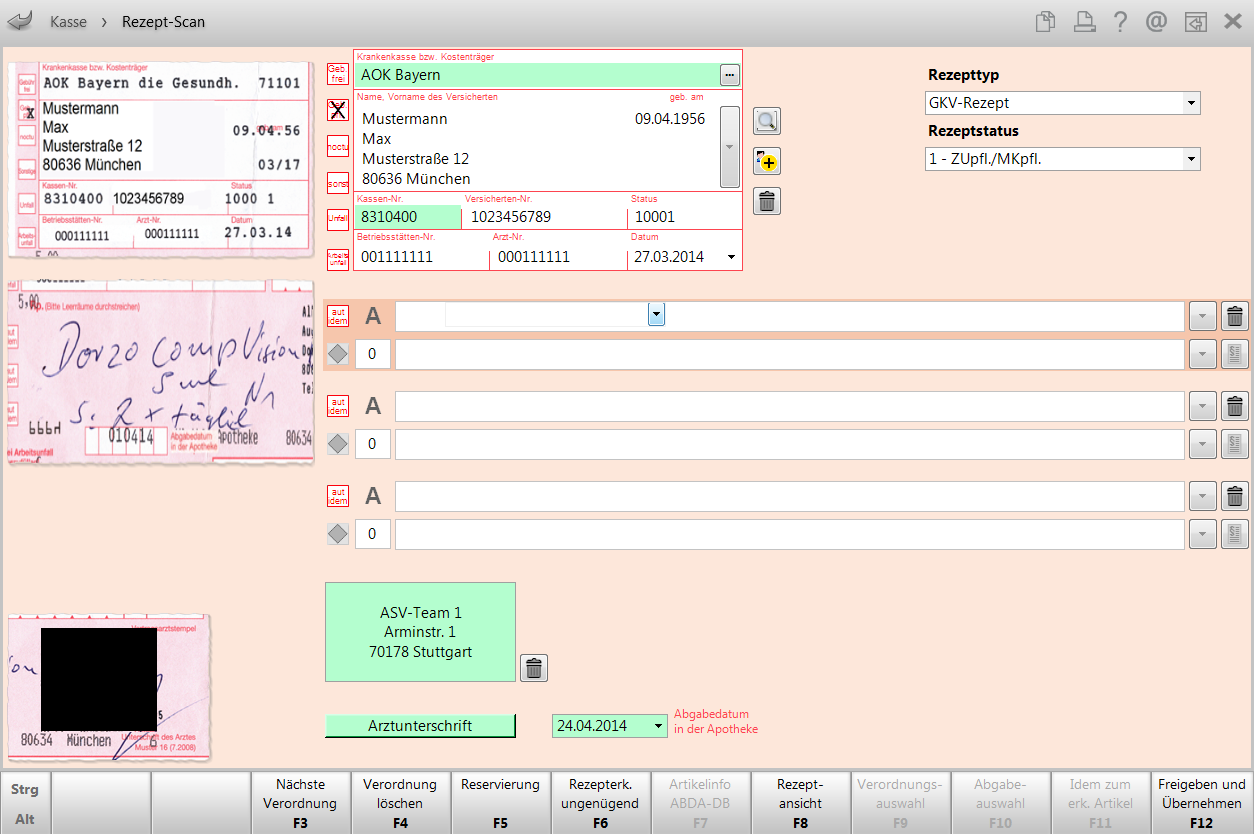
- Wenn der Kunde es wünscht, können Sie seine Daten mit Klick auf den Button
 in der Kontaktverwaltung speichern, wie im Anwendungsfall 2 beschrieben.
in der Kontaktverwaltung speichern, wie im Anwendungsfall 2 beschrieben. - Geben Sie die Verordnung in der ersten Artikelzeile ein.

Wenn der vergrößerte Ausschnitt der handschriftlichen Verordnung zum Erkennen nicht genügt, klicken Sie für eine Schnellansicht mit der linken Maustaste auf den Ausschnitt und lassen die Maustaste gedrückt. Statisch können Sie das Rezeptbild mit Rezeptansicht - F8 einblenden.
 Beim Privatrezepten wird der erfasste Artikel als abgabefähiger Artikel angezeigt; es sind jedoch durch die Importsuche andere Austauschalternativen möglich. Diese blenden Sie durch Aufklappen der Liste ein.
Beim Privatrezepten wird der erfasste Artikel als abgabefähiger Artikel angezeigt; es sind jedoch durch die Importsuche andere Austauschalternativen möglich. Diese blenden Sie durch Aufklappen der Liste ein.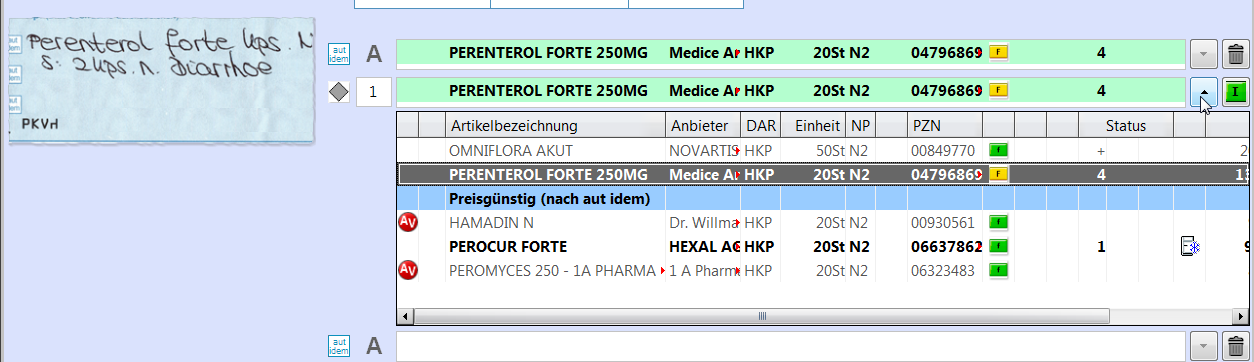
 Bei GKV-Rezepten wird ggf. ein abgabefähiger Artikel ermittelt.
Bei GKV-Rezepten wird ggf. ein abgabefähiger Artikel ermittelt.
- Nach der Prüfung aller Daten entsprechend der gesetzlichen und pharmazeutischen Vorschriften wählen Sie Freigeben und Übernehmen - F12, um die Artikel in einen Verkaufsvorgang an die Kasse zu übernehmen.
 Das Verkaufsfenster öffnen sich die Vorgänge in den zugehörigen VerkaufsartenRegistern, entsprechend dem Rezepttyp der Verordnung.
Das Verkaufsfenster öffnen sich die Vorgänge in den zugehörigen VerkaufsartenRegistern, entsprechend dem Rezepttyp der Verordnung. - Schließen Sie die Verkäufe wie gewohnt ab.

|
Wenn Sie das Modul Rezeptmanagement zur Rezeptkontrolle verwenden, dann wird der im Rezeptscan erfasste Artikel al s erkannter Artikel gewertet, und Sie können die automatische Prüflogik nutzen. Mehr dazu im Thema 'Rezeptkontrolle - Besonderheiten bei handschriftlichen Verordnungen'. |
